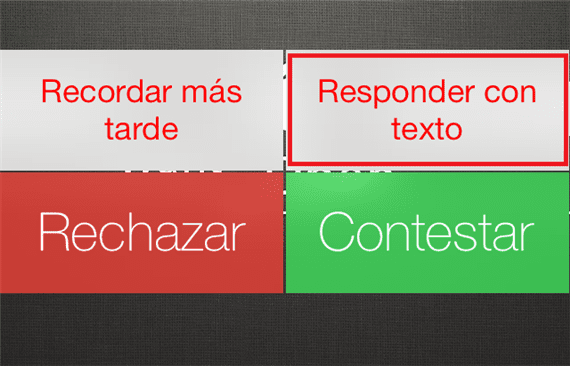
Aqui trazemos-lhe mais um guia ou tutorial onde vamos mostrar-lhe como configurar mensagens automáticas, com as quais nos respondem automaticamente quando nos chamam e não podemos atender.
Aqui, mostramos como adaptar essas mensagens automáticas às nossas próprias frases, para quando não pudermos atender a chamada, as capturas de tela são do iOS 7, mas no iOS 6.xx a maneira de realizar este procedimento é exatamente a mesma.
Muitos de vocês podem dizer que isso é bobagem ou que é inútil, já que hoje quase todos os carros têm viva-voz. Bem, mesmo assim, tem hora que mesmo com o viva-voz não podemos atender por nenhuma circunstância. Outra razão para não podermos atender essa ligação é que estamos trabalhando, em uma reunião de trabalho, ou em algum lugar público ou show onde, mesmo que atendamos, não ouviremos nada da conversa.
Com esta opção de sistema, podemos configurar até 3 mensagens diferentes, para poder selecionar um deles para atender aquela chamada.
Em seguida, vou lhe dar uma maneira de colocar nossas próprias frases de resposta automática.
- Nós acessamos o configurações dispositivo.
- Procuramos a opção Telefone.
- Procuramos a seção de chamadas e dentro desta a opção Responda com texto.
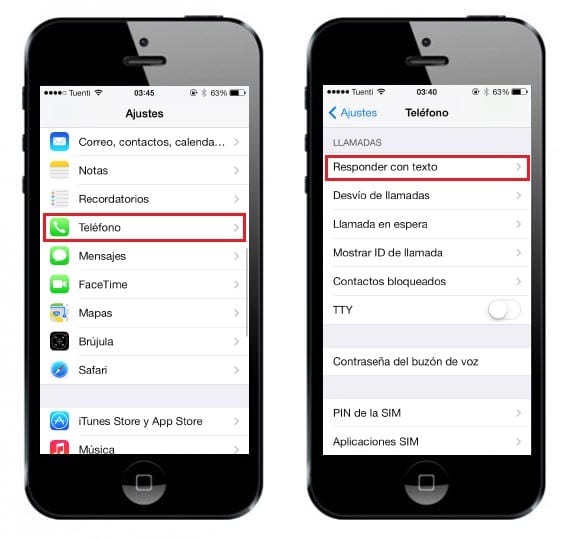
- Depois de acessar a opção anterior, o Tela de configuração de frase.
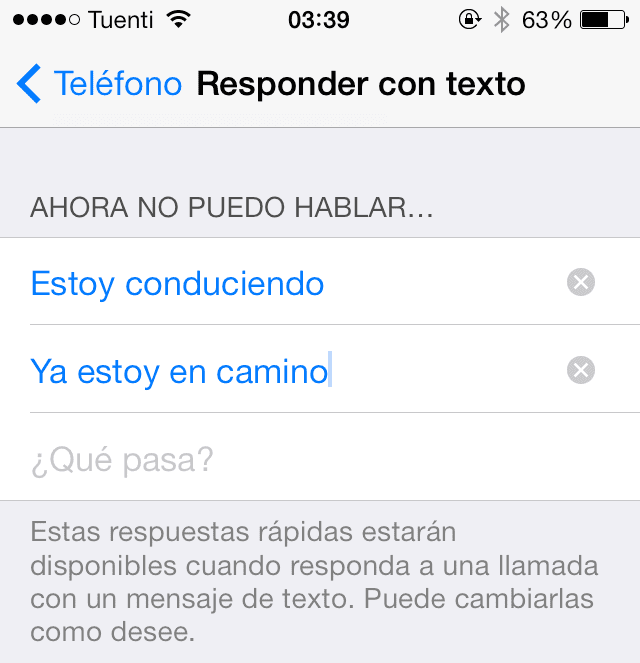
Com essas etapas simples, teremos configurado nossas próprias frases de resposta automática no caso de não podermos responder à chamada por quaisquer motivos.
Pessoalmente, já usei esta opção algumas vezes, principalmente quando fui a algum tipo de evento em que, por mais que você atenda a ligação, nada se ouve devido ao barulho que há naquele momento e também quando eles me ligaram e eu não estava interessado em falar ao telefone.Eu usei essa opção como desculpa.
O que você acha desta função?
Mais informações: iOS 7 permite bloquear chamadas e mensagens de contatos da sua agenda

Usei a função no iOS 6 e o que não gostei é que sim ou sim manda sms. Refiro-me ao fato de que, se meu contato usar um iPhone, eu poderia enviar-lhe uma mensagem.
Gosto muito da ideia mas não quero pagar sms 😛